WooCommerce Ottieni il carrello dopo l'aggiunta al carrello
Pubblicato: 2022-05-28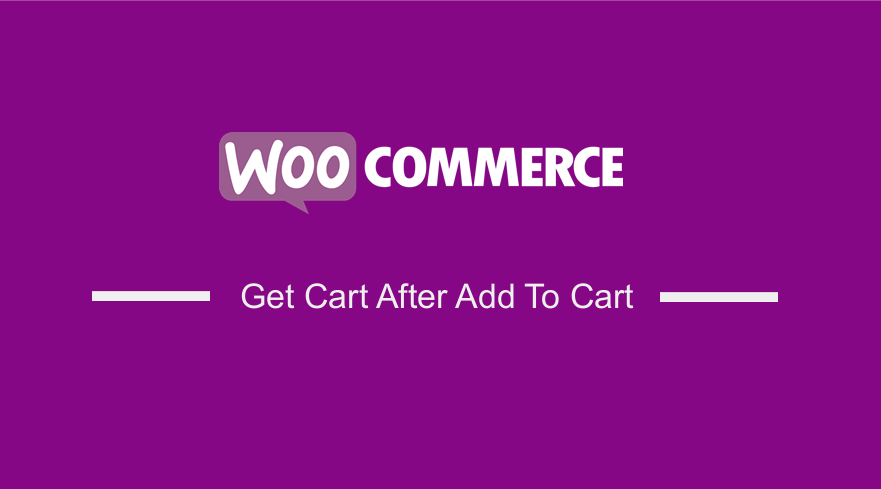 Vuoi ottenere il carrello dopo aver cliccato sul pulsante Aggiungi al carrello? Nel post di oggi, condivideremo come puoi reindirizzare gli utenti direttamente al carrello dopo aver aggiunto un nuovo prodotto al loro carrello.
Vuoi ottenere il carrello dopo aver cliccato sul pulsante Aggiungi al carrello? Nel post di oggi, condivideremo come puoi reindirizzare gli utenti direttamente al carrello dopo aver aggiunto un nuovo prodotto al loro carrello.
Continua a leggere, poiché condivideremo anche frammenti di codice personalizzati per reindirizzare un utente a una pagina personalizzata e procedere al pagamento.
Inoltre, illustreremo come puoi reindirizzare condizionalmente gli utenti dopo averli aggiunti al carrello per determinati prodotti, categorie e classi di spedizione.
Prima di procedere, è importante creare un tema figlio. Ciò garantirà che le modifiche non vadano perse durante un aggiornamento.
Reindirizza gli utenti al carrello dopo l'aggiunta al carrello
Non è un processo complicato reindirizzare gli utenti alla pagina del carrello dopo Aggiungi al carrello. Questo perché WooCommerce è dotato di un'opzione integrata che ti consente di reindirizzare gli utenti direttamente al carrello quando hanno aggiunto un nuovo prodotto al carrello.
Puoi trovare l'opzione in WooCommerce > Impostazioni > Prodotti > Area di visualizzazione .
Il passaggio successivo consiste nel selezionare l'opzione " Reindirizza alla pagina del carrello dopo l'aggiunta riuscita ". Questa azione reindirizzerà tutti gli utenti al carrello dopo aver aggiunto un prodotto al carrello.
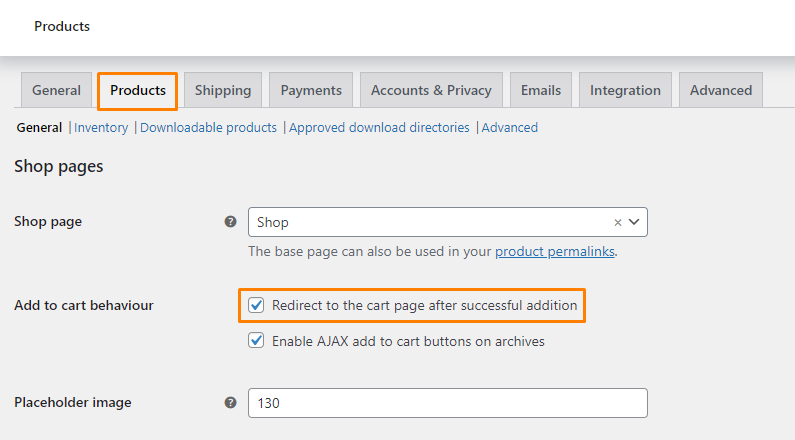 Ricordarsi di salvare le modifiche.
Ricordarsi di salvare le modifiche.
Reindirizza gli utenti a una pagina personalizzata
Se desideri reindirizzare gli utenti a una pagina di destinazione personalizzata, utilizzeremo uno snippet personalizzato per reindirizzare gli utenti a un ID pagina specifico. Puoi anche impostare un URL completamente personalizzato.
Tutto quello che devi fare è accedere alla dashboard di WordPress come amministratore.
Dal menu Dashboard, fai clic su Menu Aspetto > Menu Editor temi . Quando viene aperta la pagina dell'editor del tema, cerca il file delle funzioni del tema in cui aggiungeremo la funzione per reindirizzare gli utenti a una pagina di destinazione personalizzata
Aggiungi il seguente codice al file functions.php:
/**
* Redirect users after add to cart.
*/
function my_custom_add_to_cart_redirect( $url ) {
$url = get_permalink( 1 ); // URL to redirect to (1 is the page ID here)
return $url;
}
add_filter( 'woocommerce_add_to_cart_redirect', 'my_custom_add_to_cart_redirect' );
Ricordarsi di aggiungere l'URL corretto affinché il codice funzioni.
Reindirizza alla cassa dopo aver aggiunto al carrello
In alternativa, potresti voler reindirizzare i tuoi utenti alla pagina di pagamento. In questo caso, aggiungi il seguente codice al file function.php del tuo tema figlio:
/**
* Redirect users after add to cart.
*/
function my_custom_add_to_cart_redirect( $url ) {
$url = WC()->cart->get_checkout_url();
// $url = wc_get_checkout_url(); // since WC 2.5.0
return $url;
}
add_filter( 'woocommerce_add_to_cart_redirect', 'my_custom_add_to_cart_redirect' );
Reindirizzamento condizionale degli utenti dopo l'aggiunta al carrello
Se desideri reindirizzare gli utenti a una pagina diversa solo quando aggiungono un prodotto specifico al carrello o un prodotto di una categoria/classe di spedizione specifica, condivideremo alcuni frammenti di codice personalizzati che puoi utilizzare per raggiungere questo obiettivo.
Tuttavia, è importante disabilitare i pulsanti di aggiunta al carrello di AJAX se si desidera che i reindirizzamenti condizionali funzionino correttamente. Questo può essere ottenuto navigando su WooCommerce > Impostazioni > Prodotti > Area di visualizzazione .
Il passaggio successivo è deselezionare l'opzione " Abilita AJAX aggiungi al carrello pulsanti sugli archivi ".
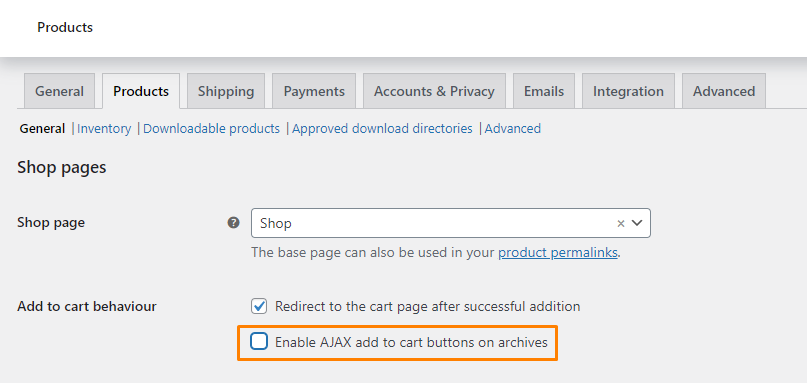 Ricordarsi di salvare le modifiche.
Ricordarsi di salvare le modifiche.
1. Reindirizzamento per determinati prodotti
Se desideri reindirizzare per un ID prodotto specifico, aggiungi il seguente codice nel file functions.php:

/**
* Redirect users after add to cart.
*/
function my_custom_add_to_cart_redirect( $url ) {
if ( ! isset( $_REQUEST['add-to-cart'] ) || ! is_numeric( $_REQUEST['add-to-cart'] ) ) {
return $url;
}
$product_id = apply_filters( 'woocommerce_add_to_cart_product_id', absint( $_REQUEST['add-to-cart'] ) );
// Only redirect the product IDs in the array to the checkout
if ( in_array( $product_id, array( 1, 16, 24) ) ) {
$url = WC()->cart->get_checkout_url();
}
return $url;
}
add_filter( 'woocommerce_add_to_cart_redirect', 'my_custom_add_to_cart_redirect' );
Ricorda di aggiungere l'ID prodotto corretto affinché lo snippet di codice funzioni.
2. Reindirizzamento per determinate categorie
Se desideri reindirizzare per determinate categorie, aggiungi il seguente codice nel file functions.php:
/**
* Redirect users after add to cart.
*/
function my_custom_add_to_cart_redirect( $url ) {
if ( ! isset( $_REQUEST['add-to-cart'] ) || ! is_numeric( $_REQUEST['add-to-cart'] ) ) {
return $url;
}
$product_id = apply_filters( 'woocommerce_add_to_cart_product_id', absint( $_REQUEST['add-to-cart'] ) );
// Only redirect products that have the 't-shirts' category
if ( has_term( 't-shirts', 'product_cat', $product_id ) ) {
$url = WC()->cart->get_checkout_url();
}
return $url;
}
add_filter( 'woocommerce_add_to_cart_redirect', 'my_custom_add_to_cart_redirect' );
Ricorda di inserire le categorie corrette nello snippet di codice.
3. Reindirizzamento per determinate classi di spedizione
Se desideri reindirizzare per determinate classi di spedizione, aggiungi il seguente codice nel file functions.php:
/**
* Redirect users after add to cart.
*/
function my_custom_add_to_cart_redirect( $url ) {
if ( ! isset( $_REQUEST['add-to-cart'] ) || ! is_numeric( $_REQUEST['add-to-cart'] ) ) {
return $url;
}
$product_id = apply_filters( 'woocommerce_add_to_cart_product_id', absint( $_REQUEST['add-to-cart'] ) );
// Only redirect products with the 'small-item' shipping class
if ( has_term( 'small-item', 'product_shipping_class', $product_id ) ) {
$url = WC()->cart->get_checkout_url();
}
return $url;
}
add_filter( 'woocommerce_add_to_cart_redirect', 'my_custom_add_to_cart_redirect' );
Ricorda di aggiungere la classe di spedizione corretta nello snippet di codice.
Conclusione
A questo punto, siamo sicuri che puoi reindirizzare gli utenti a pagine diverse nel tuo negozio WooCommerce. È importante aggiungere i frammenti di codice nel file functions.php del tuo tema figlio. Ciò garantisce che le modifiche non vadano perse durante un aggiornamento.
Se hai bisogno di ulteriori personalizzazioni, non esitare a contattarci per un preventivo personalizzato. Ci auguriamo che questo post ti abbia aiutato a saperne di più sul reindirizzamento degli utenti dopo l'aggiunta al carrello.
Articoli simili
- Come reindirizzare l'utente se non ha effettuato l'accesso a WordPress » Reindirizzamento della pagina
- Come configurare WooCommerce Devi essere loggato alla cassa
- Come reindirizzare al carrello dopo aver effettuato l'accesso a WooCommerce
- Come aggiungere l'accesso a WooCommerce con il numero di telefono
- Come mostrare le tasse alla cassa in WooCommerce
- WooCommerce Spedizione diversa per paesi diversi
- Come modificare il testo SKU WooCommerce
- Come dare uno stile alla pagina di pagamento di WooCommerce
- Come risolvere il pagamento non è disponibile mentre il carrello è vuoto WooCommerce
- Come ottenere l'ultimo ordine per ID utente WooCommerce
- WooCommerce Visual Hook Guide Checkout
- Come modificare il testo esaurito in WooCommerce
- Come installare WooCommerce Storefront passo dopo passo [Guida completa]
- Come ottenere gli URL delle pagine WooCommerce » Carrello, negozio, pagamento e account
- Come aggiungere testo dopo il prezzo in WooCommerce » Aggiungi suffisso prezzo
- Come nascondere i download dal mio account WooCommerce
- Ganci per archivi WooCommerce [Guida completa]
- Come impostare WooCommerce per la spedizione del prodotto
- Nascondi o rimuovi il campo Quantità dalla pagina del prodotto WooCommerce
